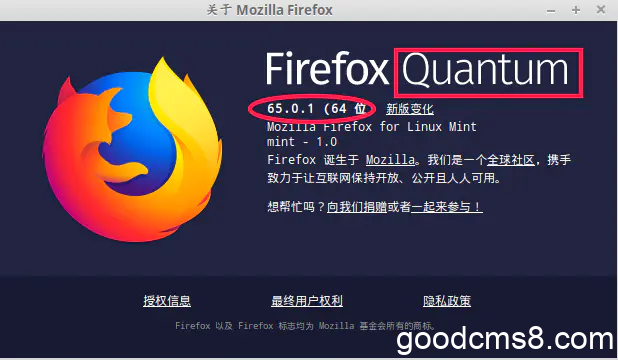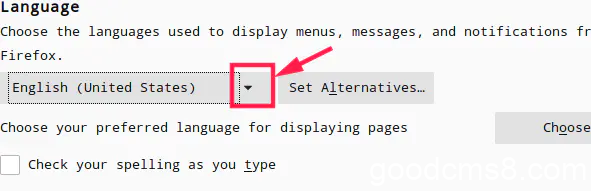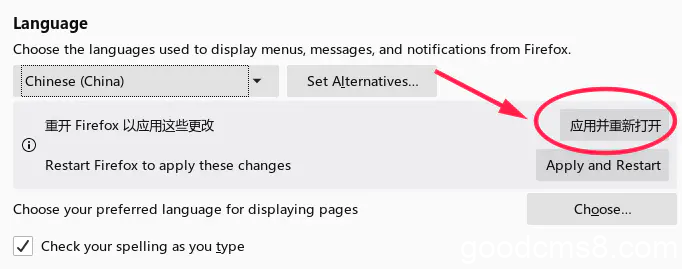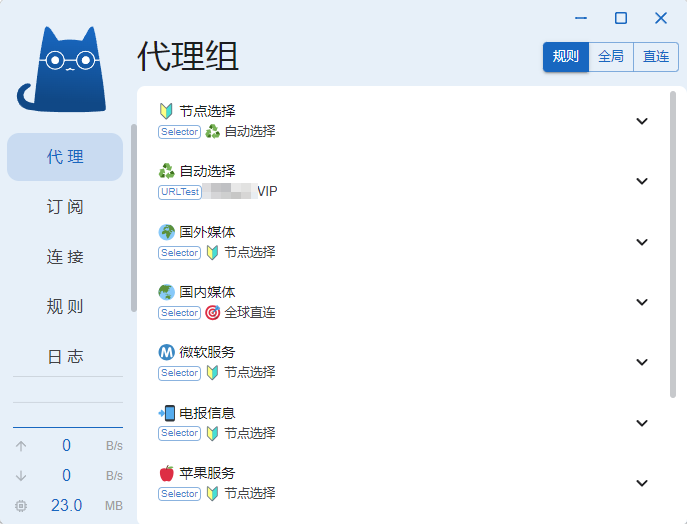自从火狐浏览器改用新的Quantum新核心后,原来的一些插件、性能,还有一部分设置方法都与原来相比有所改变,比如汉化问题,以前的做法是这样的:
但是现在(2019年3月20日),亲测无用,于是找到了新 的方法,目前的浏览器版本号是“65.0.1(64位)”。
Firefox Quantum 65.0.1 for Linux Mint
方法是这样的:
1.点击浏览器右上角的 “三条杠” ,找到“preferences(首选项)”,打开。
2.找到“language”选项,点击如图所示的小三角,在下拉菜单里选择“search for more languages”,
深度截图_选择区域_20190320195403.png
3.在弹出的画面中点击“select a language to add”,选择“chinese”,点击右侧的“Add”,此时会显示“downloading(正在下载)”,稍等片刻。
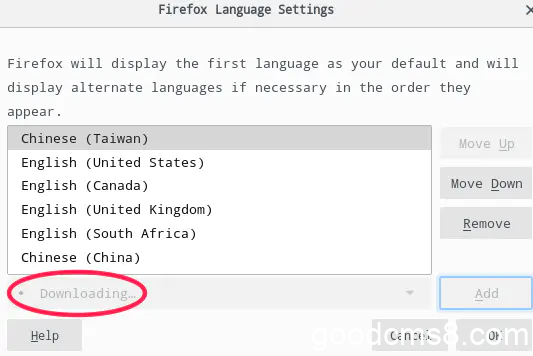
4.选择刚刚添加的中文,点击OK。
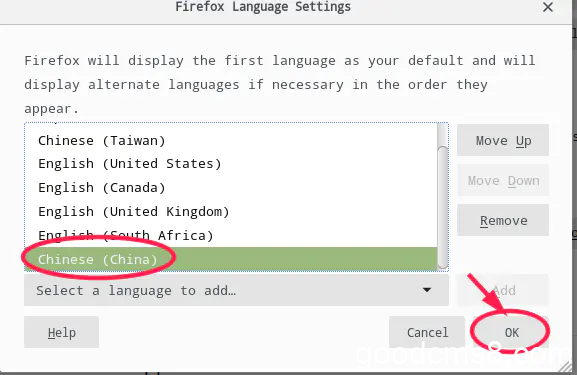
5.点击“Apply and Restart(应用并重新打开)”,如图所示:
6.浏览器重启后, 就看到效果了。